Jak vymazat soubory cookie / vyrovnávací paměť pro jeden web na iPhone nebo iPad

Vymazání vyrovnávací paměti na vašem iPhonu nebo iPadu je opravdu snadné, ale odhlásí vás z každé webové stránky, byly dříve přihlášeny a vymazat další předvolby cookie. Takže co když chcete jen vymazat cookies nebo mezipaměť pro jednu stránku?
Naštěstí je to také snadné ... i když ne tak jednoduché, protože budete muset projít seznamem všech stránek, které jste kdy navštívili, nebo které vám dávají soubory cookie.
Možná se ptáte sami sebe, proč byste to dělali obtížně a odpověď je jednoduchá: jestliže určitá stránka špatně pracuje, můžete vymazat mezipaměť a soubory cookie pouze pro daný web, přihlaste se znovu , a někdy bude problém vyřešen.
Vymazat soubory cookie / mezipaměť pro konkrétní web
Nejprve budete chtít otevřít aplikaci Nastavení a potom najít Safari na levé straně a pak posunout dolů dokud neuvidíte na pravé straně položku Upřesnit. Používáte-li iPhone, nezobrazí se tak, ale budete si to moci snadno zjistit.
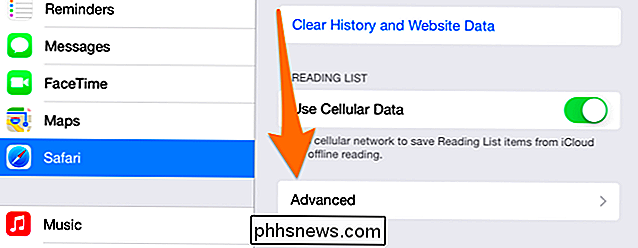
Nyní stiskněte tlačítko Data webových stránek
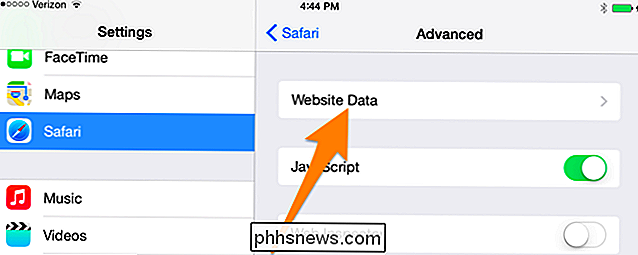
A nyní stiskněte tlačítko Upravit text na horní straně v pravém rohu.
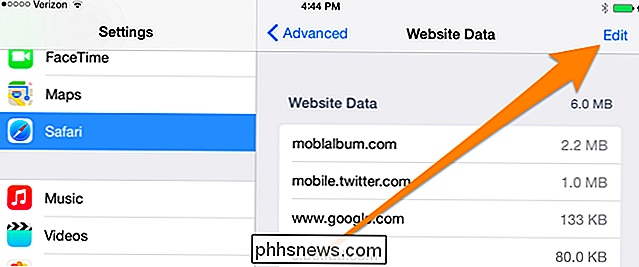
Nyní se zobrazí seznam stránek, které v zařízení vložily soubory cookie. Pravděpodobně budete muset rozbalit, abyste zobrazili všechny stránky a poté procházet seznamem. Jakmile najdete ten, který chcete vymazat, stačí klepnout na ikonu červeného mínusu a pak stisknout tlačítko Odstranit, stejně jako ve většině aplikací pro iOS
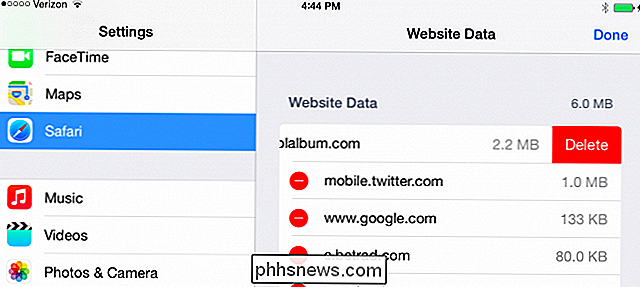

Jak skrýt rozbalovací nabídku hlasitosti v systému Windows 8 a 10
Windows 10 a 8 obsahují zobrazení hlasitosti, které se zobrazí v levém horním rohu obrazovky, kdykoli nastavíte hlasitost pomocí klávesové zkratky. Společnost Microsoft nenabízí žádný zabudovaný způsob, jak ji zakázat, ale existuje způsob, jak ji skrýt. Toto OSD je obzvláště obtížné, pokud používáte software středního centra se zabudovaným zobrazením hlasitosti.

Jak vyřadit svůj telefon Android
Takže jste otevřeli dveře pokročilé funkce v telefonu Android tím, že ji zakořeníte. To je skvělé! Můžete s telefonem dělat věci, které ostatní nemohou s jejich telefony dělat. Ale co se stane, když se věci změní a chcete je vykořenit? Nebojte se, máme vás zaoblené. Možná chcete vyřadit z bezpečnostních důvodů, nebo možná už prostě nemusíte mít kořen pro vaše oblíbené vylepšení.



